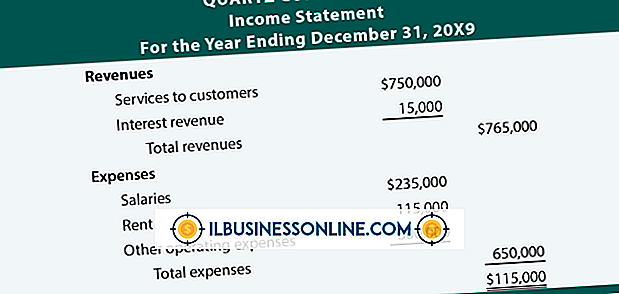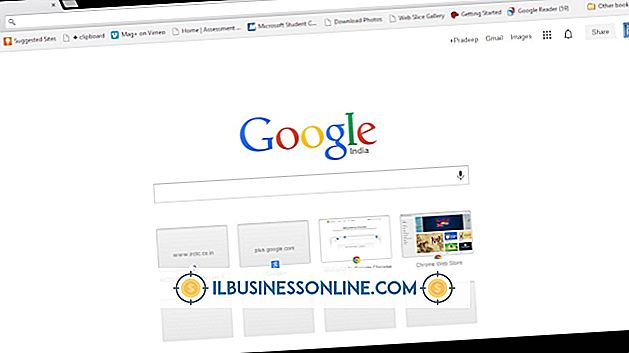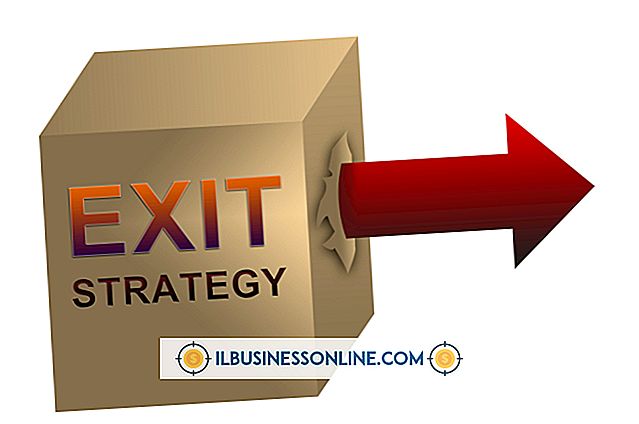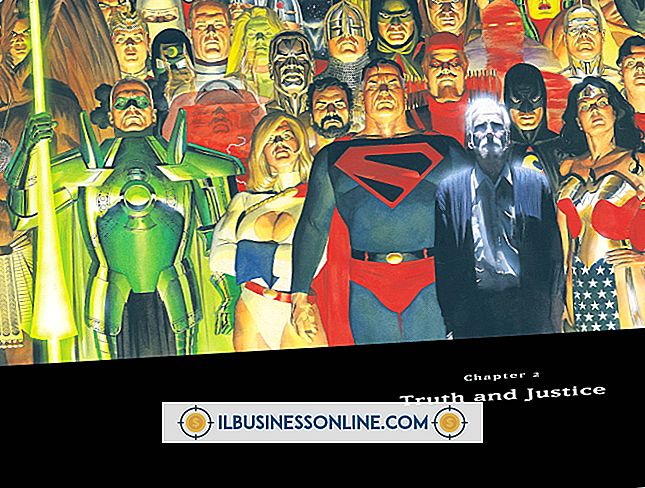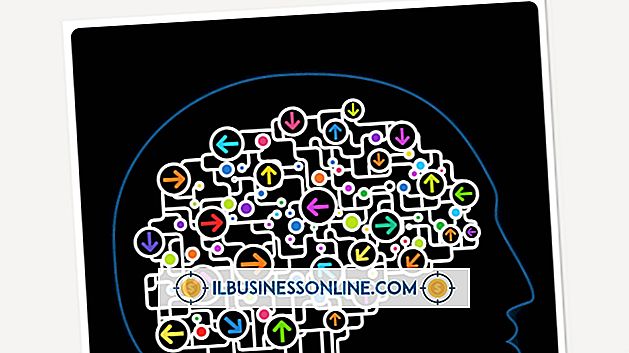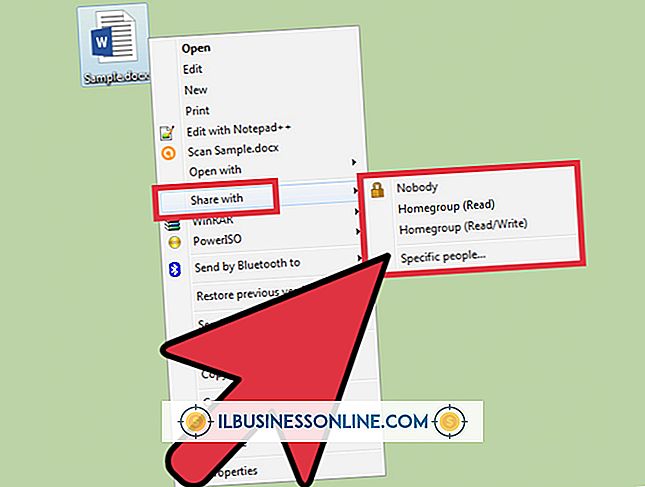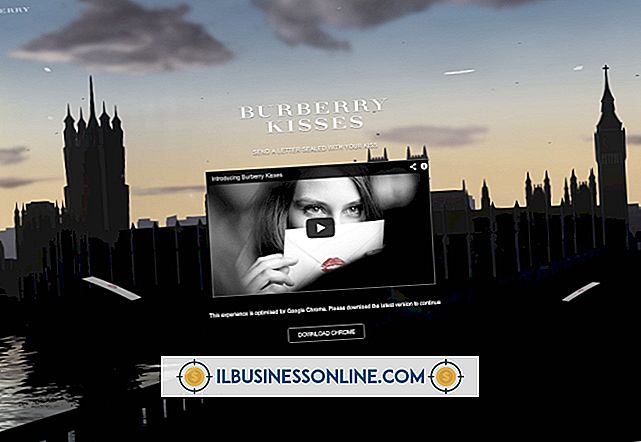ฟังก์ชั่นของหมวดหมู่ที่แตกต่างกันใน Excel

ในการวิเคราะห์ค่าใช้จ่ายเงินเดือนของ บริษัท คุณอาจสร้างสเปรดชีต Excel และใช้ฟังก์ชันบางอย่างในหมวดการเงินหรือคณิตศาสตร์และตรีโกณมิติ ในการสร้างสเปรดชีตการกำหนดราคาคุณอาจใช้ฟังก์ชันในหมวดฐานข้อมูลหรือการค้นหาและการอ้างอิง เนื่องจากมีฟังก์ชันให้เลือกนับร้อยรายการ Excel จึงจัดกลุ่มฟังก์ชันเป็นหมวดหมู่เพื่อให้ค้นหาฟังก์ชันที่เหมาะสมสำหรับการคำนวณได้ง่ายขึ้น อย่างไรก็ตามหมวดหมู่นั้นใช้เพื่อความสะดวกเท่านั้นและไม่ได้กำหนดว่าจะใช้ฟังก์ชันของหมวดหมู่ที่แตกต่างกันใน Excel ได้อย่างไร
หมวดหมู่
Excel จัดกลุ่มฟังก์ชันออกเป็น 12 หมวดหมู่: ความเข้ากันได้, คิวบ์, ฐานข้อมูล, วันที่และเวลา, วิศวกรรม, การเงิน, ข้อมูล, ตรรกะ, การค้นหาและการอ้างอิง, คณิตศาสตร์และตรีโกณมิติ, สถิติและข้อความ มีหมวดหมู่เพิ่มเติมสำหรับฟังก์ชั่นที่ผู้ใช้กำหนดเองที่ติดตั้งด้วย Add-in
ประเภทข้อมูล
ฟังก์ชั่นในทุกหมวดหมู่แบ่งปันชุดข้อมูลประเภททั่วไปเช่นตัวเลขข้อความวันที่และบูลีน แต่ละฟังก์ชั่นยอมรับพารามิเตอร์หนึ่งตัวหรือมากกว่าของประเภทที่กำหนดและส่งกลับค่าประเภทที่กำหนด ตัวอย่างเช่นฟังก์ชั่น SUM ยอมรับตัวเลขสองตัวและส่งกลับตัวเลข ฟังก์ชั่นของหมวดหมู่ที่แตกต่างกันใน Excel มักจะส่งคืนชนิดข้อมูลเดียวกัน ตัวอย่างเช่นฟังก์ชัน DATEVALUE ในหมวดวันที่และเวลาจะส่งคืนค่าตัวเลขซึ่งเป็นการแทนแบบอนุกรมของสตริงอักขระ
นิพจน์ผสม
คุณสามารถสร้างการแสดงออกผสมโดยใช้ฟังก์ชั่นในหมวดหมู่ที่แตกต่างกันตราบเท่าที่ชนิดข้อมูลตรงกัน จับคู่ประเภทข้อมูลของเอาต์พุตจากฟังก์ชันหนึ่งกับประเภทข้อมูลอินพุตที่ต้องการโดยฟังก์ชันอื่นเมื่อคุณใช้ร่วมกัน ตัวอย่างเช่นรวมฟังก์ชั่นจาก Math & ตรีโกณมิติเข้ากับฟังก์ชั่นจากหมวด Logical เพื่อหลีกเลี่ยงข้อผิดพลาด "หารด้วยศูนย์" ที่เป็นไปได้ในการคำนวณดังตัวอย่างด้านล่าง สูตรใช้ฟังก์ชัน IF เพื่อทดสอบว่าตัวหารใหญ่กว่าศูนย์ก่อนที่จะทำการหารหรือไม่ มิฉะนั้นจะส่งคืนค่าศูนย์ ทั้งการทดสอบตรรกะและการหารใช้สูตร SUM จากหมวดคณิตศาสตร์และตรีโกณมิติ
= IF (SUM (C1: C4)> 0, SUM (A1: A4) / SUM (C1: C4), 0)
โซลูชั่นที่หลากหลาย
มักจะมีมากกว่าหนึ่งวิธีที่จะได้ผลลัพธ์ที่คำนวณโดยใช้ฟังก์ชันของหมวดหมู่ที่แตกต่างกันใน Excel ตัวอย่างเช่นคุณสามารถค้นหาเครื่องหมายของตัวเลขโดยใช้ฟังก์ชัน SIGN ในหมวดคณิตศาสตร์และตรีโกณมิติเช่นเดียวกับใน:
= SIGN (A1)
คุณสามารถคำนวณผลลัพธ์เดียวกันด้วยฟังก์ชัน IF ในหมวดหมู่ Logical โดยใช้:
= IF (A1> 0, "+ 1", IF (A1 <0, "- 1", 0))